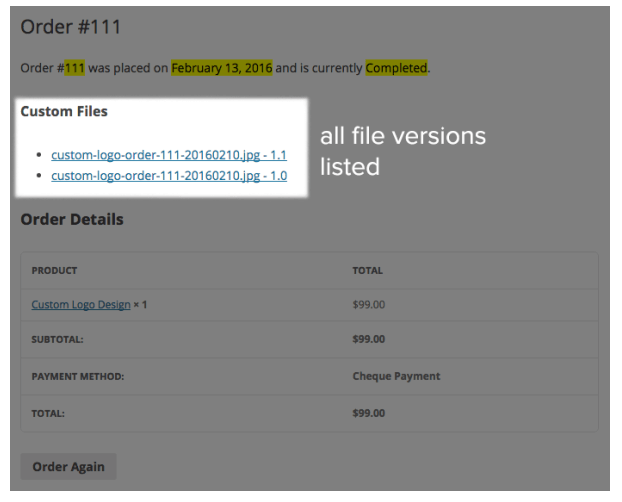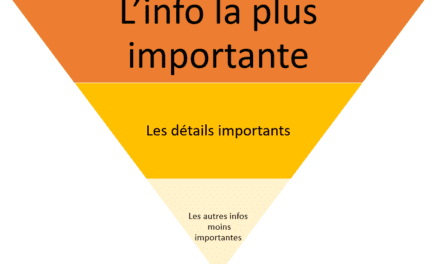La plupart des plates-formes de commerce électronique peuvent simplifier la vente d’un fichier téléchargeable à vos clients, mais que faire si ce fichier fait partie d’un service? Par exemple, que se passe-t-il si vos clients achètent un logo personnalisé ou un travail de voix off pour une vidéo?
Vous ne serez pas en mesure de fournir le lien de fichier au moment de l’achat, mais vous le fournirez plus tard après la commande. Une fois le fichier supprimé du produit et lié à la commande, il devient très difficile d’ ajouter et de gérer des fichiers à partager avec vos clients.
Vous pouvez toujours utiliser une note de commande client pour informer le client que le fichier est prêt avec un lien, mais vous pouvez avoir un peu plus de finesse dans la gestion des fichiers que vous partagez avec le client. Jetons un coup d’œil à une manière légèrement plus avancée de vendre des fichiers personnalisés à vos clients.
Vendre des fichiers personnalisés avec WooCommerce: présentation
Nous allons nous concentrer sur WooCommerce dans ce tutoriel car il est très simple d’ajouter des champs personnalisés à une commande, de les afficher au client et d’informer le client des modifications. Nous aurons également besoin d’un autre plugin gratuit pour nous aider à gérer les fichiers de nos clients: Download Monitor .
Si vous n’utilisez pas Download Monitor, la seule véritable gestion de fichiers pour les clients existe dans le cadre d’un produit. Si vous souhaitez ajouter des fichiers téléchargeables à une commande, vous devez créer un produit (privé) unique pour chaque tâche personnalisée que vous effectuez, puis l’ajouter aux «autorisations de téléchargement» de la commande. Cela devient très vite difficile à gérer.
Download Monitor va ajouter une couche de gestion de fichiers qui nous aidera à restreindre les téléchargements, à gérer les versions de fichiers et à créer des liens de téléchargement sans nécessiter l’ajout d’un nouveau produit WooCommerce pour chaque client. Il n’est pas lié à WooCommerce par défaut, mais nous pouvons utiliser un champ personnalisé de commande pour le faire pour nous.
Vendez des fichiers personnalisés avec WooCommerce: créez votre produit
Étape 1: créez votre (vos) produit (s) WooCommerce pour votre service numérique personnalisé. Nous en ferons un produit virtuel qui nous permettra de percevoir le paiement de notre client et de créer une commande, mais nous n’aurons pas besoin de lier de fichiers téléchargeables à ce produit. Nous les ajouterons à Download Monitor à la place plus tard.
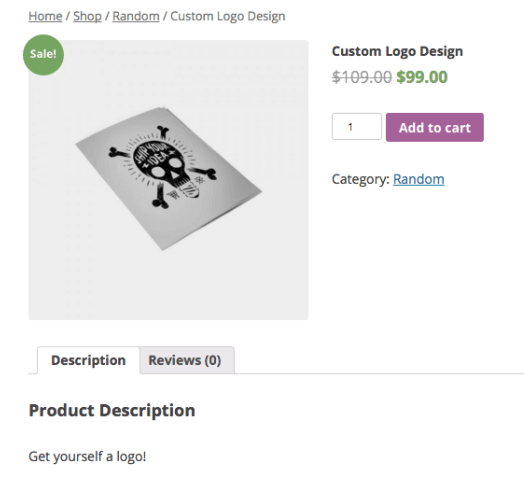
Vendre des fichiers personnalisés avec WooCommerce: créez votre téléchargement
Étape 2: configurer download monitor et créer un nouveau téléchargement pour chaque produit personnalisée. Cela a l’avantage de simplifier la gestion des téléchargements sur votre site tout en les séparant de vos produits.
Tout d’abord, je vais ajuster mon modèle de téléchargement sur la « Liste des versions » – je veux le montrer dans la partie « Afficher la commande » de la section compte. Vous pouvez ajuster d’autres paramètres comme vous le souhaitez ici.
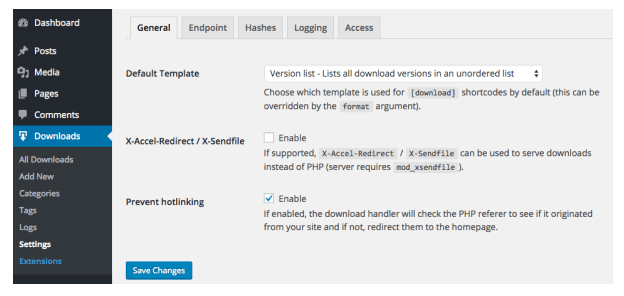
Deuxièmement, je vais créer un téléchargement pour cette commande. Pour chaque révision que je fais, je peux ajouter un nouveau fichier en tant que version mise à jour. Une version peut également contenir plusieurs fichiers , ce qui est pratique si vous devez partager plusieurs composants d’une version, comme les versions horizontale et verticale du logo.
Les versions sont très utiles si vous avez besoin d’allers-retours avec votre client, car ils peuvent accéder à différentes versions dans le cadre du même téléchargement.
La grande chose à propos de Download Monitor est que vous pouvez également restreindre les téléchargements aux utilisateurs connectés . Cela signifie que le lien de téléchargement régulier ne fonctionnera pas pour un utilisateur invité et ne fonctionnera que pour un client connecté sur votre site.
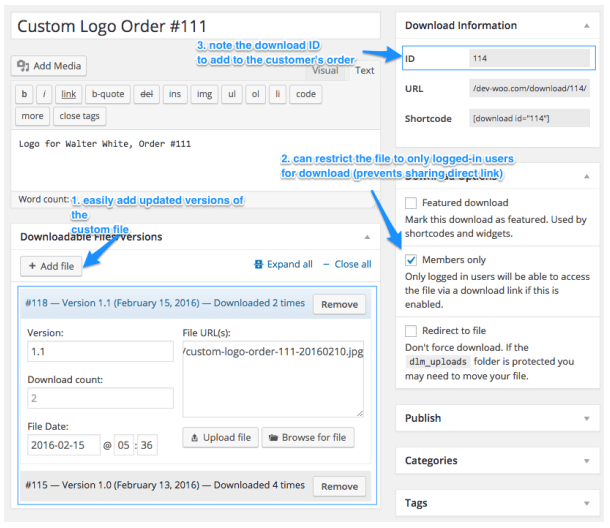
Si un utilisateur non connecté tente d’utiliser un lien de téléchargement qui a été partagé avec lui, il sera redirigé vers la page « Pas d’accès » (vous pouvez ajuster le message dans les paramètres).

Tous les ajouts de vos fichiers et mises à jour auront lieu lors du téléchargement. De cette façon, vous pouvez gérer les fichiers et les révisions dans un endroit dédié, et ils garderont toujours le même ID de téléchargement, vous n’aurez donc pas besoin de mettre à jour constamment votre commande.
Prenez note de votre ID de téléchargement et rendez-vous sur la commande de votre client.
Vendre des fichiers personnalisés avec WooCommerce: ajouter un ID de téléchargement à la commande
Voici pourquoi j’aime utiliser Download Monitor pour vendre des fichiers personnalisés: tout ce que je dois faire pour lier mon téléchargement à la commande est d’ajouter un champ personnalisé. Cela me permet de partager la dernière version ou toutes les versions, je peux partager facilement plusieurs fichiers dans le cadre d’une seule version et je peux limiter les téléchargements aux utilisateurs connectés.
Dans la boîte de commande «Champs personnalisés», ajoutez un nouveau champ personnalisé intitulé custom_file(vous devrez cliquer sur «Entrer nouveau» la première fois que vous le faites). Pour la commande, entrez l’ID de votre téléchargement.
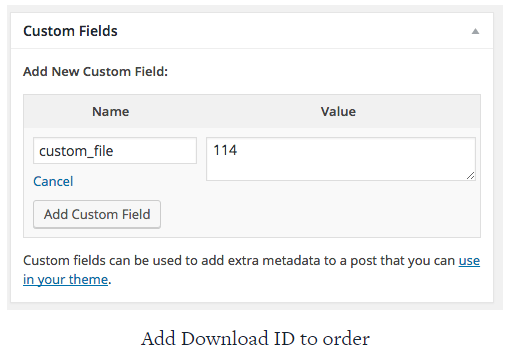
Cela liera la commande à votre téléchargement, et maintenant nous ajouterons quelques petits extraits de code pour les rendre accessibles à vos clients.
Vendre des fichiers personnalisés avec WooCommerce: ajouter un bouton d’action «Commandes récentes»
Tout d’abord, ajoutons une action de commande pour les clients. Lorsqu’un client voit la liste «Commandes récentes» dans la section compte, ajoutons un bouton d’action (uniquement si la commande est payée) pour télécharger la version la plus récente du (des) fichier (s). Vous pouvez l’ajouter là où vous conservez votre code personnalisé .
/**
* Adds a custom order action in the « Recent Orders » table of the WooCommerce account
* if a download ID is entered as a « custom_file » order custom field
* Button downloads custom files for the order
* Requires Download Monitor
*
* @param array $actions the actions available for the order
* @param \WC_Order $order the order object for this row
* @return array the updated order actions
*/
function sww_add_custom_file_order_action( $actions, $order ) {// only add our button if the order is paid for\
if ( ! $order->is_paid() ) {
return $actions;
}$order_id = is_callable( array( $order, ‘get_id’ ) ) ? $order->get_id() : $order->id;
// add our action if the order has the custom_file field set
if ( $file_id = (int) get_post_meta( $order_id, ‘custom_file’, true ) ) {$actions[‘files’] = array(
‘url’ => trailingslashit( get_site_url() ) . trailingslashit( get_option( ‘dlm_download_endpoint’ ) ) . $file_id,
‘name’ => __( ‘Get Files’, ‘my-textdomain’ ),
);
}return $actions;
}
add_filter( ‘woocommerce_my_account_my_orders_actions’, ‘sww_add_custom_file_order_action’, 10, 2 );
(If you don’t want the first check for paid orders, feel free to remove it!)
(Si vous ne voulez pas le premier « check » pour les commandes payées, n’hésitez pas à le retirer!)
Ce code ajoutera un bouton d’action à ma liste de commandes uniquement si la commande est payée et si j’ai ajouté le champ custom_file à la commande.
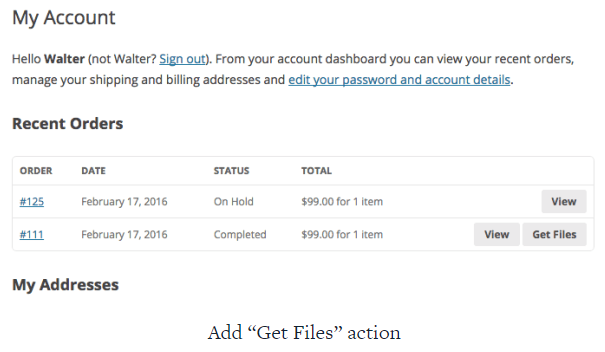
Désormais, les clients peuvent télécharger la version la plus récente de mes fichiers en un seul clic.
Vendre des fichiers personnalisés avec WooCommerce: ajoutez une section «Fichiers personnalisés» à «Afficher la commande»
Nous pouvons vouloir afficher toutes les révisions, afin que nous puissions également ajouter les fichiers à l’écran «Afficher l’ordre». Si un client clique sur l’action «Afficher», montrons une liste de toutes les versions au client.
Nous pouvons le faire avec un peu de code pour ajouter une section «Fichiers personnalisés» au compte.
/**
* Adds a section with custom downloadable files to the « View Order Screen »
* if the order has a « custom_file » custom field with a download ID
* Requires Download Monitor
*
* @param int $order_id the ID of the order being viewed
*/
function sww_add_custom_file_view_order( $order_id ) {$order = wc_get_order( $order_id );
// only add our section if the order is paid for
if ( ! $order->is_paid() ) {
return;
}$order_id = is_callable( array( $order, ‘get_id’ ) ) ? $order->get_id() : $order->id;
// add our section to shown download links if the order has the custom_file field set
if ( $file_id = (int) get_post_meta( $order_id, ‘custom_file’, true ) ) {$content = ‘
Custom Files
‘;
$content .= do_shortcode( ‘[download id= »‘ . $file_id . ‘ »]’ );
echo $content;
}
}
add_action( ‘woocommerce_view_order’, ‘sww_add_custom_file_view_order’, 9 );Cela ajoutera une liste de toutes les versions disponibles auxquelles le client aura accès.
Vous pouvez désormais gérer les fichiers avec un système dédié, mettre à jour ces fichiers, ajouter plusieurs fichiers dans une version à télécharger et restreindre l’accès à ces fichiers. Ils peuvent être liés à vos commandes WooCommerce avec un seul champ, ce qui vous permet de gérer plus facilement les fichiers et à vos clients d’y accéder à partir du compte.
Vendre des fichiers personnalisés avec WooCommerce: aller plus loin
La seule chose que cela ne fera pas est d’ informer les clients . C’est là que la note de commande client est toujours utile. Cependant, cela peut servir uniquement de notification maintenant, et non plus à la fois de notification et de gestion de fichiers. Vous pouvez ajouter un bon de commande chaque fois qu’une nouvelle révision est apportée au téléchargement associé, et les clients peuvent rapidement et facilement obtenir toutes les informations de leurs comptes.
Si vous souhaitez un contrôle précis de l’accès au téléchargement, il existe également des extensions premium disponibles pour Download Monitor qui peuvent vous aider.
Par exemple, le plug-in Advanced Access Manager (39 $) peut vous permettre de restreindre vos téléchargements pour n’autoriser qu’un certain nombre de téléchargements, ou de les restreindre à un utilisateur spécifique (pas seulement à toute personne connectée). Cela vous permet d’aller plus loin dans la gestion et la restriction de vos fichiers qu’avec les notes de commande.
Conclusion : Vendre des fichiers personnalisés avec WooCommerce
Vendre des fichiers personnalisés avec WooCommerce n’est pas une tâche facile car les fichiers téléchargeables sont toujours joints aux produits plutôt qu’aux commandes. Cependant, l’utilisation de Download Monitor vous offre une couche de gestion de fichiers pour plusieurs fichiers et révisions, tandis que les champs personnalisés de commande WooCommerce nous permettent de lier une commande à un téléchargement assez simplement.
Download Monitor est gratuit, vous pouvez donc l’essayer vous-même pour gérer les fichiers personnalisés pour les services que vous proposez sur votre site WooCommerce.
Sources : https://jilt.com/blog/selling-custom-files-woocommerce/